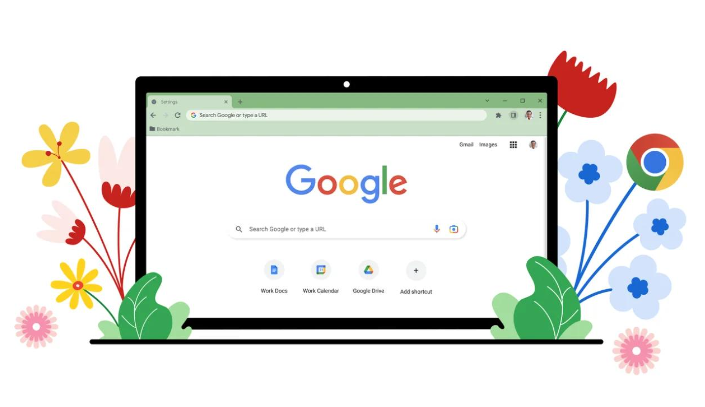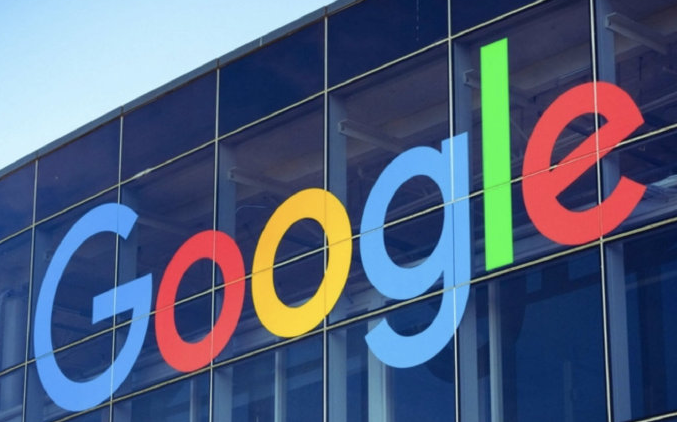当前位置:
首页 >
如何在Google Chrome浏览器中查看网页响应时间
如何在Google Chrome浏览器中查看网页响应时间
时间:2025-05-07
来源:谷歌浏览器官网
详情介绍
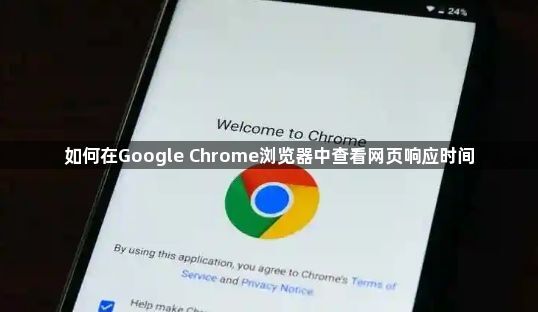
一、准备工作
1. 打开Chrome浏览器:双击桌面上的Chrome图标,或者在任务栏中找到Chrome图标并点击它,等待浏览器完全启动,直到出现Chrome的主界面。
2. 访问目标网页:在Chrome浏览器的地址栏中输入你想要测试的网址,然后按回车键。等待网页完全加载,确保网页内容完整显示。
二、使用开发者工具查看网页响应时间
1. 打开开发者工具:右键点击网页中的任意位置,然后在弹出的上下文菜单中选择“检查”或“审查元素”。你也可以使用快捷键`Ctrl+Shift+I`(Windows)或`Cmd+Option+I`(Mac)直接打开开发者工具。此外,还可以点击Chrome右上角的三点菜单(更多选项),然后选择“更多工具”-“开发者工具”来打开。
2. 切换到“Network”(网络)标签页:在开发者工具中,点击顶部的“Network”(网络)标签。这是查看网页请求和响应时间的主要地方。
3. 启用“Preserve log”(保留日志)按钮:确保“Preserve log”(保留日志)按钮被激活,这样可以在整个页面加载过程中记录所有网络请求。如果该按钮未被激活,点击它以启用记录功能。
4. 刷新页面:在开发者工具打开的情况下,刷新你要分析的网页。你可以点击开发者工具左上角的刷新按钮(通常是一个圆形箭头图标),或者按下`Ctrl+R`(Windows/Linux)或`Cmd+R`(Mac)来刷新页面。刷新后,网络面板将显示当前页面的所有网络请求。
三、分析网页响应时间
1. 查看每个请求的详细信息:在“Network”(网络)面板中,你可以看到每个资源的加载时间、状态码、类型、大小等信息。其中,“Time”(时间)列显示了每个请求的响应时间,包括请求发送时间、等待时间和内容下载时间等。通过这些信息,你可以了解哪些请求耗时较长,从而有针对性地进行优化。
2. 筛选特定类型的请求:如果你只想查看特定类型的请求(如API请求),可以使用过滤器功能。在“Network”(网络)面板的顶部,有一个搜索框,你可以输入关键字来过滤请求。例如,如果你想查看API请求,可以输入“API”或相关的接口地址。
3. 查看总的加载时间:除了单个请求的响应时间外,你还可以查看整个页面的总加载时间。在“Network”(网络)面板的底部,有一个“Summary”(摘要)部分,其中显示了总的请求数量、传输数据量以及总的加载时间。通过分析这些数据,你可以了解页面的整体性能表现。
四、注意事项和小贴士
1. 多次测试取平均值:由于网络环境等因素可能会影响测试结果的准确性,建议多次刷新页面并记录响应时间,然后取平均值作为最终结果。
2. 结合其他工具进行分析:虽然Chrome开发者工具提供了强大的功能来查看网页响应时间,但结合其他专业的性能测试工具(如Lighthouse、PageSpeed Insights等)可以更全面地评估网站的性能。
3. 关注服务器端性能:网页响应时间不仅受到客户端(浏览器)的影响,还与服务器端的性能密切相关。因此,在优化网页性能时,也要关注服务器的配置和优化。
综上所述,通过Google Chrome浏览器的开发者工具,我们可以轻松地查看网页的响应时间并分析其性能表现。这有助于我们更好地理解和优化网站的性能,提升用户的浏览体验。希望本文能为你提供有益的指导和启示!
继续阅读